Windows系统常用网络命令
windows查看网络常用cmd命令

windows查看⽹络常⽤cmd命令⼀、ping 主要是测试本机TCP/IP协议配置正确性与当前⽹络现状. ping命令的基本使⽤格式是: ping IP地址/主机名/域名 [-t] [-a] [-n count] [-l size]-t:连续对IP地址/主机名/域名执⾏Ping命令,直到被⽤户以Ctrl+C中断.-a:以IP地址格式显⽰⽬标主机⽹络地址,默认选项.-n count:指定要Ping多少次,具体次数由count来指定,默认值为4.-l size:指定Ping命令中发送的数据长度,默认值是32字节.⼆、netstat 主要是帮助了解整体⽹络情况以及当前连接情况. 基本使⽤命令格式:netstat [-n] [-a] [-e] [-r][-s]-n:显⽰所有已建⽴的有效连接.-s:本选项能够按照各个协议分别显⽰其统计数据。
如果应⽤程序(如Web浏览器)运⾏速度⽐较慢,或者不能显⽰Web页之类的数据,那么我们就可以⽤本选项来查看⼀下所显⽰的信息.我们需要仔细查看统计数据的各⾏,找到出错的关键字,进⽽确定问题所在.-e:本选项⽤于显⽰关于以太⽹的统计数据。
它列出的项⽬包括传送的数据报的总字节数、错误数、删除数、数据报的数量和⼴播的数量。
这些统计数据既有发送的数据报数量,也有接收的数据报数量.(这个选项可以⽤来统计⼀些基本的⽹络流量)-r:本选项可以显⽰关于路由表的信息,除了显⽰有效路由外,还显⽰当前有效的连接.-a:本选项显⽰⼀个所有的有效连接信息列表,包括已建⽴的连接(ESTABLISHED),也包括监听连接请求(LISTENING)的那些连接.三、ipconfig 主要是了解当前TCP/IP协议所设置的值,如IP地址、⼦⽹掩码、缺省⽹关、Mac地址等. 基本使⽤⽅法:ipconfig [/all/release/renew]ipconfig:当不带任何参数选项,那么它为每个已经配置了的接⼝显⽰IP地址、⼦⽹掩码和缺省⽹关值./all:当使⽤all选项时,能为DNS和WINS服务器显⽰它已配置且所要使⽤的附加信息(如IP地址等),并且显⽰内置于本地⽹卡中的物理地址(MAC).如果IP地址是从DHCP服务器租⽤的,它会显⽰DHCP服务器的IP地址和租⽤地址预计失效的⽇期./release & /renew :这是两个附加选项,只能在向DHCP服务器租⽤其IP地址的计算机上起作⽤.如果我输⼊ipconfig/release,那么所有接⼝的租⽤IP地址便重新交付给DHCP服务器(归还IP地址).如果输⼊ipconfig /renew,那么本地计算机便设法与DHCP服务器取得联系,并租⽤⼀个IP地址.请注意,⼤多数情况下⽹卡将被重新赋予和以前所赋予的相同的IP地址.四、route 主要⽤于配置路由与查看当前路由情况. 基本使⽤⽅法:route [print] [add] [change] [delete]print:主要是打印当前路由情况.add:⼿动添加路由或配路由,例⼦如下:route ADD 157.0.0.0 MASK 255.0.0.0 157.55.80.1 METRIC 3 IF 2destination^ (⽬标地址) ^mask ^gateway metric^ ^Interface^ (接⼝)change:只⽤于修改⽹关和/或跃点数.例⼦如下:route CHANGE 157.0.0.0 MASK 255.0.0.0 157.55.80.5 METRIC 2 IF 2delete:删除路由.例⼦如下:route DELETE 157.0.0.0五、tracert(trace router的缩写,为路由跟踪命令) 主要⽤于显⽰将数据包从计算机传递到⽬标位置的⼀组IP路由器,以及每个跃点所需的时间(即跟踪数据报传送路径),测试⽹络连通性问题.基本⽤法: tracert [-d] [-h maximum_hops] [-j host-list] [-w timeout] [-R] [-S srcaddr] [-4] [-6] target_name(⽬标IP、URL或域名)选项:-d 不将地址解析成主机名.-h maximum_hops 搜索⽬标的最⼤跃点数.-j host-list 与主机列表⼀起的松散源路由(仅适⽤于 IPv4).-w timeout 等待每个回复的超时时间(以毫秒为单位).-R 跟踪往返⾏程路径(仅适⽤于 IPv6).-S srcaddr 要使⽤的源地址(仅适⽤于 IPv6).-4 强制使⽤ IPv4.-6 强制使⽤ IPv6.六、ARP(Address Resolution Protocol,地址解析协议,是获取物理地址的⼀个TCP/IP协议.) 主要⽤来查看本地计算机或另⼀台计算机的ARP⾼速缓存中的当前内容. 基本使⽤⽅法:arp [-a/g] [-s] [-d]-a:⽤于查看⾼速缓存中的所有项⽬,-a和-g参数的结果是⼀样的.-s:向ARP⾼速缓存中⼈⼯输⼊⼀个静态ARP项⽬.-d:删除ARP⾼速缓存中的内容.附CMD⽐较常⽤命令集:winver---------检查Windows版本wmimgmt.msc----打开windows管理体系结构(WMI)wupdmgr--------windows更新程序wscript--------windows脚本宿主设置write----------写字板winmsd---------系统信息wiaacmgr-------扫描仪和照相机向导winchat--------XP⾃带局域⽹聊天mem.exe--------显⽰内存使⽤情况Msconfig.exe---系统配置实⽤程序mplayer2-------简易widnows media playermspaint--------画图板mstsc----------远程桌⾯连接mplayer2-------媒体播放机magnify--------放⼤镜实⽤程序mmc------------打开控制台mobsync--------同步命令dxdiag---------检查DirectX信息drwtsn32------ 系统医⽣devmgmt.msc--- 设备管理器dfrg.msc-------磁盘碎⽚整理程序diskmgmt.msc---磁盘管理实⽤程序dcomcnfg-------打开系统组件服务ddeshare-------打开DDE共享设置dvdplay--------DVD播放器net stop messenger-----停⽌信使服务net start messenger----开始信使服务notepad--------打开记事本nslookup-------⽹络管理的⼯具向导ntbackup-------系统备份和还原narrator-------屏幕“讲述⼈”ntmsmgr.msc----移动存储管理器ntmsoprq.msc---移动存储管理员操作请求netstat -an----(TC)命令检查接⼝syncapp--------创建⼀个公⽂包sysedit--------系统配置编辑器sigverif-------⽂件签名验证程序sndrec32-------录⾳机shrpubw--------创建共享⽂件夹secpol.msc-----本地安全策略syskey---------系统加密,⼀旦加密就不能解开,保护windows xp系统的双重密码services.msc---本地服务设置Sndvol32-------⾳量控制程序sfc.exe--------系统⽂件检查器sfc /scannow---windows⽂件保护tsshutdn-------60秒倒计时关机命令tourstart------xp简介(安装完成后出现的漫游xp程序)taskmgr--------任务管理器eventvwr-------事件查看器eudcedit-------造字程序explorer-------打开资源管理器packager-------对象包装程序perfmon.msc----计算机性能监测程序progman--------程序管理器regedit.exe----注册表rsop.msc-------组策略结果集regedt32-------注册表编辑器rononce -p ----15秒关机regsvr32 /u *.dll----停⽌dll⽂件运⾏regsvr32 /u zipfldr.dll------取消ZIP⽀持cmd.exe--------CMD命令提⽰符chkdsk.exe-----Chkdsk磁盘检查certmgr.msc----证书管理实⽤程序calc-----------启动计算器charmap--------启动字符映射表cliconfg-------SQL SERVER 客户端⽹络实⽤程序Clipbrd--------剪贴板查看器conf-----------启动netmeetingcompmgmt.msc---计算机管理cleanmgr-------垃圾整理ciadv.msc------索引服务程序osk------------打开屏幕键盘odbcad32-------ODBC数据源管理器oobe/msoobe /a----检查XP是否激活lusrmgr.msc----本机⽤户和组logoff---------注销命令iexpress-------⽊马捆绑⼯具,系统⾃带Nslookup-------IP地址侦测器fsmgmt.msc-----共享⽂件夹管理器utilman--------辅助⼯具管理器。
windows 常用网络命令及快捷键(精选)

windows常用网络命令ping IP /all //测试物理网路Nslookup//查看DNSserver IP //修改DNSNbtstat –a IP //查看netbios名及MAC地址。
Nbtstat 命令行参数区分大小写Net start//选择开启各项服务Netstat–a //显示开放端口Netstat –e –s //显示以太网和所有协议的统计信息Netstat –o 5 //每5秒显示一次活动的TCP链接和进程ID Arp–a //探测arp绑定列表,显示所有连接了我的计算机,显示对方IP和MAC地址Arpp –s IP MAC //绑定IP和MAC地址,解决局域网盗用IP Arp –d 网卡IP //解除网卡的IP与MAC地址的绑定Net config server /hidden:yes(no) //在网上邻居中隐藏(显示)自己的计算机Net view //显示当前域或者网络上的计算机列表Net view IP //显示该IP上的共享资源 Net user//查看计算机上的用户列表Net use//查看网络连接,net use Z://IP/file(将IP上file文件映射为本地Z盘)Net use * /del//删除所有连接Net use IP 密码/user:用户名//以特定身份登录共享Net session //记录链接Net share //查看本机共享资源Net share c$ /d //删除c盘共享Net share A=e:/B /users:1 //增加A文件夹共享,同时限制链接用户为1人Netsh>int>ip>show address//查看IP设置At//计划在指定时间和日期在计算机上运行命令和程序。
at 命令只能在“计划”服务运行时使用。
如果在没有参数的情况下使用,则at 列出已计划的命令。
使用at时要求本地管理员权限。
At help //显示at用法Run as//用其他权限运行指定的工具和程序Windows常用命令Winver //显示windows版本Write //写字板Winmsd //显示全面的系统信息Wiaacmgr //扫描仪和照相机向导Winchat //XP自带局域网聊天工具Msconfig.exe //系统配置实用程序Mplayer2 //打开简易Windows media playerMstsc //远程桌面连接Mmc //打开控制台Dxdiag //检查directx信息Drwtsn32 //系统诊断医生Devmgmt.msc //设备管理器Diskmgmt.msc //磁盘管理Dcomcnfg //打开系统组件服务Ddeshare //打开dde共享设置Net start(stop)messenger //开启(关闭)信使服务 Notepad //打开记事本Narrator //屏幕“讲述人”Syncapp //创建一个公文包Sndrec32 //录音机 Shrpubw //创建共享文件夹Secpol.msc //本地安全策略Syskey //系统加密,一旦加密就不能解开 Services.msc //本地服务设置Sndvol32 //音量控制程序Tsshutdn //60秒倒计时关机Taskmgr //任务管理器Eventvwr //事件查看器Eudcedit //造字程序Regedit.exe //注册表Rsop.msc //组策略结果集Cmd //命令提示符Calc //计算器Conf //启动netmeetingOsk //软键盘Oobe/msoobe /a //检查XP是否激活Lusrmgr.msc //本机用户和组Logoff //注销命令Fsmgmt.msc //共享文件夹管理器Gpedit.msc //策略组Windows常用快捷键Win+break //显示系统属性 Win+D //显示系统桌面Win+M //最小化所有窗口 Win+Shift+M //还原窗口 Win+E //打开我的电脑Win+F //查找文件Win+Ctrl+F //超找电脑Win+F1 //显示系统帮助Win+R //运行Win+L //切换用户Ctrl+S //保存Ctrl+W //关闭程序Ctrl+N //新建Ctrl+O //打开Ctrl+Z //撤销Ctrl+F //查找Ctrl+C //复制 Ctrl+X //剪切Ctrl+V //粘贴Ctrl+A //全选Ctrl+[ //缩小文字Ctrl+] //放大文字Ctrl+B //粗体Ctrl+I //斜体Ctrl+U //下划线Ctrl+Shift //切换输入法Ctrl+空格//中英切换Ctrl+Home //光标移至文件头Ctrl+End //光标至文件尾Ctrl+Esc //显示开始菜单Ctrl+F5 //强制刷新IECtrl+拖动文件//复制文件Alt+Tab(or Esc) //切换程序Alt+Enter //查看文件属性Alt+F4 //关闭当前程序Alt+Spacebar //打开左上角菜单Alt Enter //切换MSDOS窗口大小Print Screen //复制全屏Alt+Print Screen //复制当前窗体Shift+空格//半、全角切换Shift+右击//选择打开方式Shift+Del //直接删除F2 //重命名F6 //定位地址栏F4 //显示地址栏表Ctrl+↑ //光标移至上段首Ctrl+↓ //光标移至下段尾BackSpace //上一层Shift+插入光盘//阻止自动播放F10 //激活程序菜单F11 //全屏显示。
常用网络命令详解
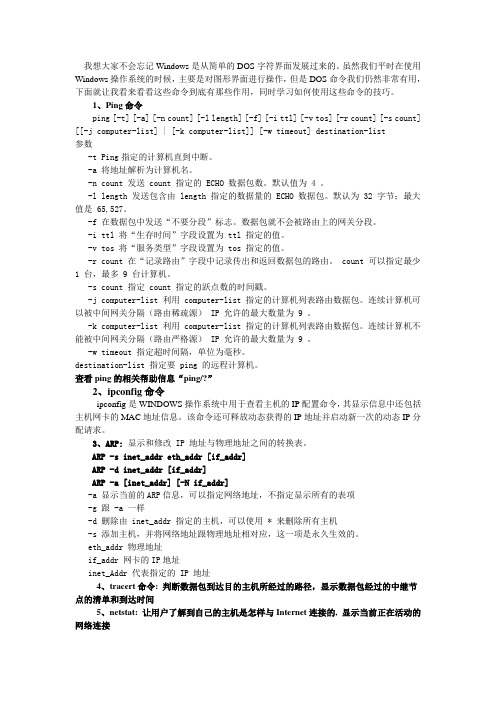
我想大家不会忘记Windows是从简单的DOS字符界面发展过来的。
虽然我们平时在使用Windows操作系统的时候,主要是对图形界面进行操作,但是DOS命令我们仍然非常有用,下面就让我看来看看这些命令到底有那些作用,同时学习如何使用这些命令的技巧。
1、Ping命令ping [-t] [-a] [-n count] [-l length] [-f] [-i ttl] [-v tos] [-r count] [-s count] [[-j computer-list] | [-k computer-list]] [-w timeout] destination-list参数-t Ping指定的计算机直到中断。
-a 将地址解析为计算机名。
-n count 发送 count 指定的 ECHO 数据包数。
默认值为 4 。
-l length 发送包含由 length 指定的数据量的 ECHO 数据包。
默认为 32 字节;最大值是 65,527。
-f 在数据包中发送“不要分段”标志。
数据包就不会被路由上的网关分段。
-i ttl 将“生存时间”字段设置为 ttl 指定的值。
-v tos 将“服务类型”字段设置为 tos 指定的值。
-r count 在“记录路由”字段中记录传出和返回数据包的路由。
count 可以指定最少1 台,最多 9 台计算机。
-s count 指定 count 指定的跃点数的时间戳。
-j computer-list 利用 computer-list 指定的计算机列表路由数据包。
连续计算机可以被中间网关分隔(路由稀疏源) IP 允许的最大数量为 9 。
-k computer-list 利用 computer-list 指定的计算机列表路由数据包。
连续计算机不能被中间网关分隔(路由严格源) IP 允许的最大数量为 9 。
-w timeout 指定超时间隔,单位为毫秒。
destination-list 指定要 ping 的远程计算机。
常用网络命令和网络分析工具介绍

tcpdump常用选项
<interface> 指定监听的网络接口 � -v 指定详细模式输出详细的报文信息 � -vv 指定更详细模式输出更详细的报文信息 � -x 指定以16进制数格式显示数据包 � -X 规定以ASCII码格式显示输出 � -n 规定在捕获过程中不需向 DNS查询IP地址 � -F <file> 从指定文件中读取表达式 � -D 显示可用网络接口 � -s <length> 设置捕获数据包的长度 可以保存抓包后的结果 � -w
网络设备下的ping
� 网络设备下的ping和windows、linux使用都
一样,结果也一样,只是使用参数不同,接 下来介绍网络设备上的ping(本次使用 H3C-5500网络交换机作为测试设备)
ping-help
� 在网络设备上我们不知道ping的参数,有一
种方法可以很快知道ping的帮 ?助信息
route
� #临时设置网关为192.168.0.254 � route
add default gw 192.168.0.254
� #删除临时设置网关192.168.0.254 � route
del default gw 192.168.0.254
ethtool
� ethtool是linux下可以检查当前网卡的连接网
nc6303
� 如果对方没有开启这个端口,我们来看下它
会提示什么错误信息? � 在下面显示failed:Connection refused等 信息,这种情况下对方设备没有开启这个端 口或者被对方的防火墙设备屏蔽了
nc结合实际应用
� 我们来看看nc结合实际工作中的应用,来刺
探PAG9000端口开放与否 � 下面我们可以看到33的9000端口是开放 的,并能正常建立连接
计算机网络技术实训案例——常用网络命令使用
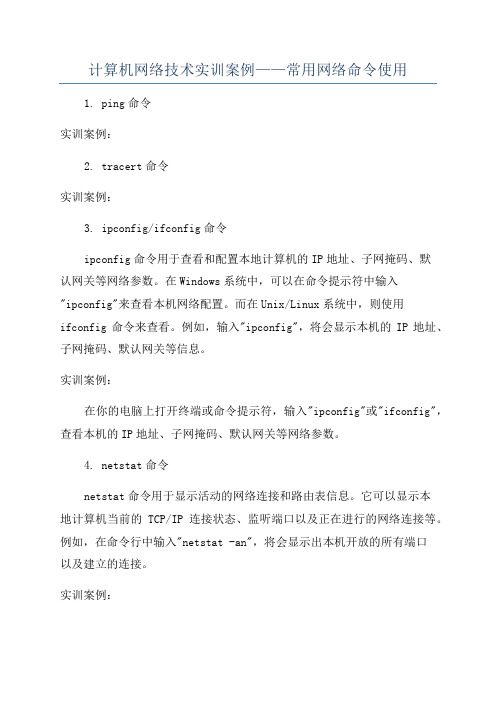
计算机网络技术实训案例——常用网络命令使用1. ping命令实训案例:2. tracert命令实训案例:3. ipconfig/ifconfig命令ipconfig命令用于查看和配置本地计算机的IP地址、子网掩码、默认网关等网络参数。
在Windows系统中,可以在命令提示符中输入"ipconfig"来查看本机网络配置。
而在Unix/Linux系统中,则使用ifconfig命令来查看。
例如,输入"ipconfig",将会显示本机的IP地址、子网掩码、默认网关等信息。
实训案例:在你的电脑上打开终端或命令提示符,输入"ipconfig"或"ifconfig",查看本机的IP地址、子网掩码、默认网关等网络参数。
4. netstat命令netstat命令用于显示活动的网络连接和路由表信息。
它可以显示本地计算机当前的TCP/IP连接状态、监听端口以及正在进行的网络连接等。
例如,在命令行中输入"netstat -an",将会显示出本机开放的所有端口以及建立的连接。
实训案例:在你的电脑上打开终端或命令提示符,输入"netstat -an",查看本机当前的网络连接状态和监听端口。
5. nslookup命令实训案例:上述五个网络命令是计算机网络技术中最常用的命令之一,掌握它们的用途和使用方法对网络技术人员来说是非常重要的。
在实际工作中,可以结合具体的网络问题和需求,灵活运用这些命令来进行诊断和故障排除。
通过实践和不断的练习,我们可以更好地掌握这些网络命令的使用,并提高自己在计算机网络技术上的能力。
windows网络命令大全

windows网络命令大全- - 1.最基本,最常用的,测试物理网络的ping -t ,参数-t是等待用户去中断测试2.查看DNS、IP、Mac等:winipcfg以上:Ipconfig/all:如查看河北的DNSC:\\>nslookupDefault Server:Address:>server 则将DNS改为了>Server:Address:Non-authoritative answer:Name:Address:3.网络信使Net send 计算机名/IP|* (广播) 传送内容,注意不能跨网段net stop messenger 停止信使服务,也可以在面板-服务修改net start messenger 开始信使服务4.探测对方对方计算机名,所在的组、域及当前用户名ping -a IP -t ,只显示NetBios名nbtstat -a 比较全的-a 显示出你的计算机当前所开放的所有端口netstat -s -e 比较详细的显示你的网络资料,包括TCP、UDP、ICMP 和IP的统计等6.探测arp绑定(动态和静态)列表,显示所有连接了我的计算机,显示对方IP和MAC地址arp -a7.在代理服务器端捆绑IP和MAC地址,解决局域网内盗用IP:ARP -s 00-50-ff-6c-08-75解除网卡的IP与MAC地址的绑定:arp -d 网卡IP8.在网络邻居上隐藏你的计算机net config server /hidden:yesnet config server /hidden:no 则为开启9.几个net命令A.显示当前工作组服务器列表net view,当不带选项使用本命令时,它就会显示当前域或网络上的计算机上的列表。
比如:查看这个IP上的共享资源,就可以C:\\>net view在的共享资源资源共享名类型用途注释--------------------------------------网站服务Disk命令成功完成。
windows常用的100个命令
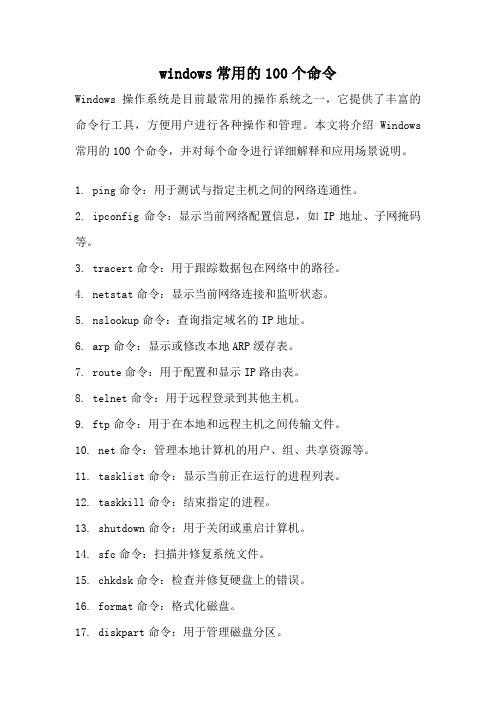
windows常用的100个命令Windows操作系统是目前最常用的操作系统之一,它提供了丰富的命令行工具,方便用户进行各种操作和管理。
本文将介绍Windows 常用的100个命令,并对每个命令进行详细解释和应用场景说明。
1. ping命令:用于测试与指定主机之间的网络连通性。
2. ipconfig命令:显示当前网络配置信息,如IP地址、子网掩码等。
3. tracert命令:用于跟踪数据包在网络中的路径。
4. netstat命令:显示当前网络连接和监听状态。
5. nslookup命令:查询指定域名的IP地址。
6. arp命令:显示或修改本地ARP缓存表。
7. route命令:用于配置和显示IP路由表。
8. telnet命令:用于远程登录到其他主机。
9. ftp命令:用于在本地和远程主机之间传输文件。
10. net命令:管理本地计算机的用户、组、共享资源等。
11. tasklist命令:显示当前正在运行的进程列表。
12. taskkill命令:结束指定的进程。
13. shutdown命令:用于关闭或重启计算机。
14. sfc命令:扫描并修复系统文件。
15. chkdsk命令:检查并修复硬盘上的错误。
16. format命令:格式化磁盘。
17. diskpart命令:用于管理磁盘分区。
18. defrag命令:对硬盘进行碎片整理。
19. cacls命令:修改文件或文件夹的访问控制列表。
20. attrib命令:修改文件或文件夹的属性。
21. copy命令:复制文件或文件夹。
22. move命令:移动文件或文件夹。
23. rename命令:重命名文件或文件夹。
24. del命令:删除文件。
25. rmdir命令:删除空文件夹。
26. mkdir命令:创建新文件夹。
27. type命令:显示文本文件的内容。
28. find命令:在文本文件中查找指定字符串。
29. sort命令:对文本文件进行排序。
30. start命令:启动一个新的窗口来运行指定的程序或命令。
Windows操作系统的常用网络命令

Windows操作系统的常用网络命令1、ping命令ping命令用于测试目标主机是否可达和网络连接质量。
在命令行或终端中输入ping命令后,后面跟上目标主机的IP地址或域名即可。
2、tracert命令tracert命令用于跟踪数据包在网络中的传输路径。
它可以显示数据包经过的每个路由器的IP地址和传输时间。
3、ipconfig命令ipconfig命令用于查看和管理网络配置。
在命令行或终端中输入ipconfig命令后,可以查看本机的IP地址、子网掩码、默认网关等信息。
4、netstat命令netstat命令用于查看网络连接和网络统计信息。
输入netstat 命令后,可以查看本机建立的TCP和UDP连接、监听的端口以及网络流量。
5、nslookup命令nslookup命令用于查询域名的IP地址和反向查询。
在命令行或终端中输入nslookup命令后,后面跟上要查询的域名,就可以获取对应的IP地址。
6、netsh命令netsh命令是Windows操作系统中的网络配置命令行工具。
它可以用来管理网络适配器、配置防火墙、设置路由等。
7、route命令route命令用于配置网络路由表。
通过route命令,可以添加、修改和删除路由,控制数据包的转发。
附件:无。
法律名词及注释:1、IP地址:Internet Protocol Address的缩写,即互联网协议地址。
它是用来标识和定位网络中设备的一串数字。
2、域名:英文Domn Name的缩写,是用于标识互联网上的计算机和服务的人类可读的名称。
通过域名,可以将一个IP地址映射为一个易于记忆的字符序列。
3、TCP:Transmission Control Protocol的缩写,是一种面向连接的、可靠的传输协议。
它保证了数据的可靠性和有序性。
4、UDP:User Datagram Protocol的缩写,是一种无连接的、不可靠的传输协议。
与TCP相比,UDP更加简单高效,但不保证数据的可靠性和有序性。
网络常用命令行使用
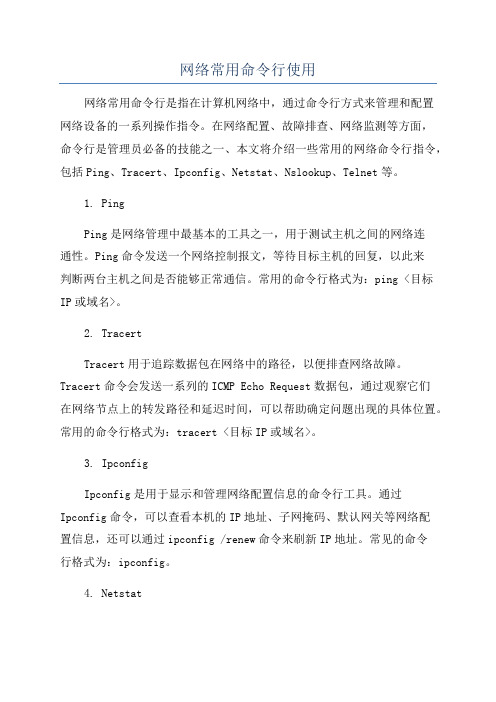
网络常用命令行使用网络常用命令行是指在计算机网络中,通过命令行方式来管理和配置网络设备的一系列操作指令。
在网络配置、故障排查、网络监测等方面,命令行是管理员必备的技能之一、本文将介绍一些常用的网络命令行指令,包括Ping、Tracert、Ipconfig、Netstat、Nslookup、Telnet等。
1. PingPing是网络管理中最基本的工具之一,用于测试主机之间的网络连通性。
Ping命令发送一个网络控制报文,等待目标主机的回复,以此来判断两台主机之间是否能够正常通信。
常用的命令行格式为:ping <目标IP或域名>。
2. TracertTracert用于追踪数据包在网络中的路径,以便排查网络故障。
Tracert命令会发送一系列的ICMP Echo Request数据包,通过观察它们在网络节点上的转发路径和延迟时间,可以帮助确定问题出现的具体位置。
常用的命令行格式为:tracert <目标IP或域名>。
3. IpconfigIpconfig是用于显示和管理网络配置信息的命令行工具。
通过Ipconfig命令,可以查看本机的IP地址、子网掩码、默认网关等网络配置信息,还可以通过ipconfig /renew命令来刷新IP地址。
常见的命令行格式为:ipconfig。
4. NetstatNetstat用于显示当前网络连接状态和统计信息。
通过Netstat命令,可以查看本机的网络连接情况,包括TCP连接、UDP连接、监听端口以及网络接口的统计信息等。
常见的命令行格式为:netstat [-a] [-n] [-o] [-b]。
5. NslookupNslookup是一种用于查询域名解析信息的命令行工具。
通过Nslookup命令,可以查找域名对应的IP地址、反向解析IP地址对应的域名,还可以查询域名服务器的详细信息等。
常见的命令行格式为:nslookup <域名>。
实验报告网络命令
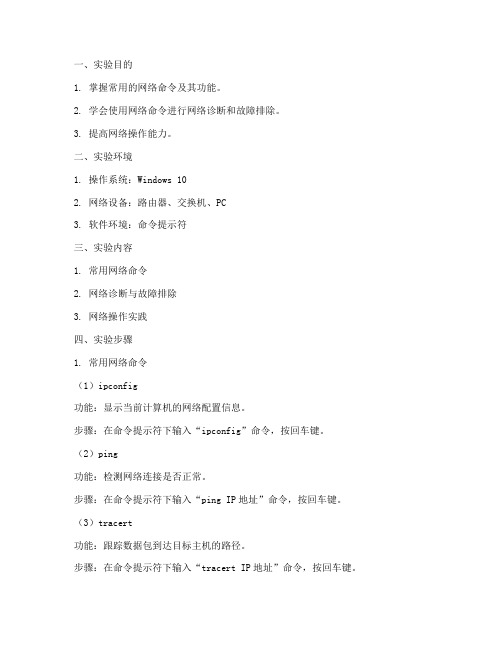
一、实验目的1. 掌握常用的网络命令及其功能。
2. 学会使用网络命令进行网络诊断和故障排除。
3. 提高网络操作能力。
二、实验环境1. 操作系统:Windows 102. 网络设备:路由器、交换机、PC3. 软件环境:命令提示符三、实验内容1. 常用网络命令2. 网络诊断与故障排除3. 网络操作实践四、实验步骤1. 常用网络命令(1)ipconfig功能:显示当前计算机的网络配置信息。
步骤:在命令提示符下输入“ipconfig”命令,按回车键。
(2)ping功能:检测网络连接是否正常。
步骤:在命令提示符下输入“ping IP地址”命令,按回车键。
(3)tracert功能:跟踪数据包到达目标主机的路径。
步骤:在命令提示符下输入“tracert IP地址”命令,按回车键。
(4)nslookup功能:查询域名对应的IP地址。
步骤:在命令提示符下输入“nslookup 域名”命令,按回车键。
(5)netstat功能:显示网络连接、路由表、接口统计等信息。
步骤:在命令提示符下输入“netstat”命令,按回车键。
2. 网络诊断与故障排除(1)检测网络连接使用ping命令检测网络连接是否正常。
(2)检测路由使用tracert命令检测数据包到达目标主机的路径,分析网络故障。
(3)查询域名使用nslookup命令查询域名对应的IP地址,确认域名解析是否正确。
(4)检查网络接口使用netstat命令检查网络接口的状态,分析网络故障。
3. 网络操作实践(1)配置IP地址在命令提示符下输入“ipconfig /all”命令,查看当前计算机的网络配置信息。
然后,使用“ipconfig /set”命令配置IP地址、子网掩码、默认网关等信息。
(2)更改DNS服务器在命令提示符下输入“ipconfig /flushdns”命令清除DNS缓存。
然后,使用“ipconfig /setdns DNS服务器地址”命令更改DNS服务器。
Windows系统常用的网络测试命令

Windows系统常用的网络测试命令1. winipcfg(ipconfig)winipcfg和ipconfig都是用来显示主机内IP协议的配置信息。
只是winipcfg适用于Windows 95/98,而ipconfig适用于Windows NT/2000/XP。
winipcfg不使用参数,直接运行它,它就会采用Windows窗口的形式显示具体信息。
这些信息包括:网络适配器的物理地址、主机的IP地址、子网掩码以及默认网关等,点击其中的"其他信息",还可以查看主机的相关信息如:主机名、DNS服务器、节点类型等。
其中网络适配器的物理地址在检测网络错误时非常有用。
ipconfig的命令格式如下:ipconfig [/? | /all | /release [adapter] | /renew [adapter]]其中的参数说明如下:/? 显示ipconfig的格式和参数的英文说明;/all 显示所有的配置信息;/release 为指定的适配器(或全部适配器)释放IP地址(只适用于DHCP);/renew 为指定的适配器(或全部适配器)更新IP地址(只适用于DHCP)。
使用不带参数的ipconfig命令可以得到以下信息(如图二):IP地址、子网掩码、默认网关。
而使用ipconfig /all,则可以得到更多的信息:主机名、DNS服务器、节点类型、网络适配器的物理地址、主机的IP地址(IP Address)、子网掩码(Subnet Mask)以及默认网关(Default Gateway)等。
2. ping这个程序用来检测一帧数据从当前主机传送到目的主机所需要的时间。
它通过发送一些小的数据包,并接收应答信息来确定两台计算机之间的网络是否连通。
当网络运行中出现故障时,采用这个实用程序来预测故障和确定故障源是非常有效的。
如果执行ping不成功,则可以预测故障出现在以下几个方面:网线是否连通,网络适配器配置是否正确,IP地址是否可用等;如果执行ping成功而网络仍无法使用,那么问题很可能出在网络系统的软件配置方面,ping成功只能保证当前主机与目的主机间存在一条连通的物理路径。
Windows CMD命令与注册表操作指南
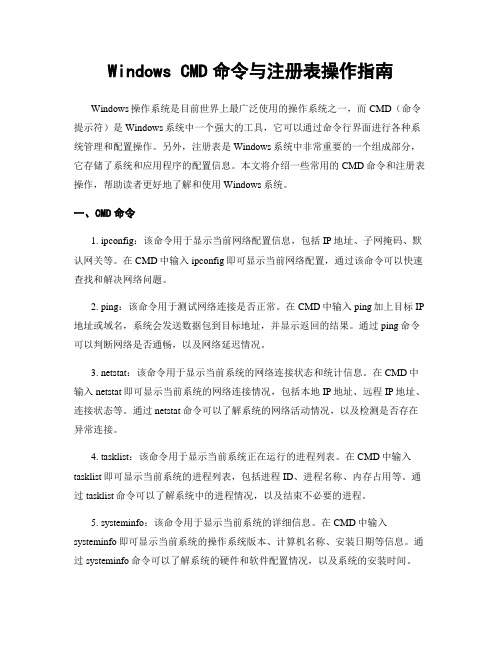
Windows CMD命令与注册表操作指南Windows操作系统是目前世界上最广泛使用的操作系统之一,而CMD(命令提示符)是Windows系统中一个强大的工具,它可以通过命令行界面进行各种系统管理和配置操作。
另外,注册表是Windows系统中非常重要的一个组成部分,它存储了系统和应用程序的配置信息。
本文将介绍一些常用的CMD命令和注册表操作,帮助读者更好地了解和使用Windows系统。
一、CMD命令1. ipconfig:该命令用于显示当前网络配置信息,包括IP地址、子网掩码、默认网关等。
在CMD中输入ipconfig即可显示当前网络配置,通过该命令可以快速查找和解决网络问题。
2. ping:该命令用于测试网络连接是否正常。
在CMD中输入ping加上目标IP 地址或域名,系统会发送数据包到目标地址,并显示返回的结果。
通过ping命令可以判断网络是否通畅,以及网络延迟情况。
3. netstat:该命令用于显示当前系统的网络连接状态和统计信息。
在CMD中输入netstat即可显示当前系统的网络连接情况,包括本地IP地址、远程IP地址、连接状态等。
通过netstat命令可以了解系统的网络活动情况,以及检测是否存在异常连接。
4. tasklist:该命令用于显示当前系统正在运行的进程列表。
在CMD中输入tasklist即可显示当前系统的进程列表,包括进程ID、进程名称、内存占用等。
通过tasklist命令可以了解系统中的进程情况,以及结束不必要的进程。
5. systeminfo:该命令用于显示当前系统的详细信息。
在CMD中输入systeminfo即可显示当前系统的操作系统版本、计算机名称、安装日期等信息。
通过systeminfo命令可以了解系统的硬件和软件配置情况,以及系统的安装时间。
二、注册表操作注册表是Windows系统中存储配置信息的一个数据库,通过对注册表的操作可以修改系统和应用程序的行为。
以下是一些常用的注册表操作:1. 导出注册表:可以通过导出注册表来备份系统的配置信息。
Windows CMD命令中的实用网络工具和命令
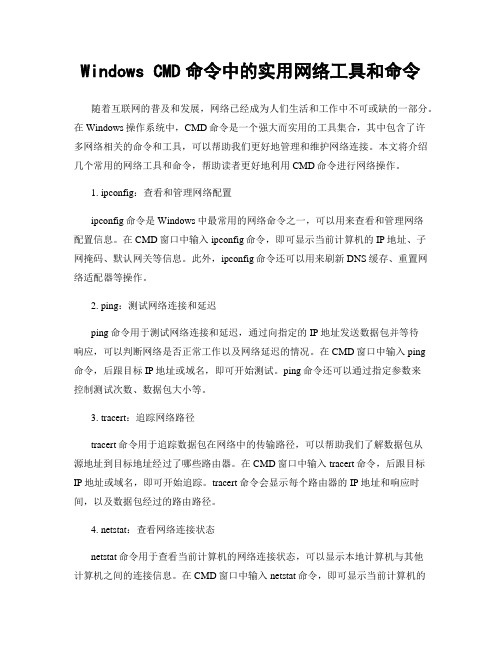
Windows CMD命令中的实用网络工具和命令随着互联网的普及和发展,网络已经成为人们生活和工作中不可或缺的一部分。
在Windows操作系统中,CMD命令是一个强大而实用的工具集合,其中包含了许多网络相关的命令和工具,可以帮助我们更好地管理和维护网络连接。
本文将介绍几个常用的网络工具和命令,帮助读者更好地利用CMD命令进行网络操作。
1. ipconfig:查看和管理网络配置ipconfig命令是Windows中最常用的网络命令之一,可以用来查看和管理网络配置信息。
在CMD窗口中输入ipconfig命令,即可显示当前计算机的IP地址、子网掩码、默认网关等信息。
此外,ipconfig命令还可以用来刷新DNS缓存、重置网络适配器等操作。
2. ping:测试网络连接和延迟ping命令用于测试网络连接和延迟,通过向指定的IP地址发送数据包并等待响应,可以判断网络是否正常工作以及网络延迟的情况。
在CMD窗口中输入ping命令,后跟目标IP地址或域名,即可开始测试。
ping命令还可以通过指定参数来控制测试次数、数据包大小等。
3. tracert:追踪网络路径tracert命令用于追踪数据包在网络中的传输路径,可以帮助我们了解数据包从源地址到目标地址经过了哪些路由器。
在CMD窗口中输入tracert命令,后跟目标IP地址或域名,即可开始追踪。
tracert命令会显示每个路由器的IP地址和响应时间,以及数据包经过的路由路径。
4. netstat:查看网络连接状态netstat命令用于查看当前计算机的网络连接状态,可以显示本地计算机与其他计算机之间的连接信息。
在CMD窗口中输入netstat命令,即可显示当前计算机的所有网络连接,包括本地地址、外部地址、状态等信息。
netstat命令还可以通过指定参数来过滤和排序结果。
5. nslookup:查询域名解析nslookup命令用于查询域名的IP地址和域名服务器的信息,可以帮助我们了解域名与IP地址之间的对应关系。
windows终端上的常用命令

windows终端上的常用命令
一、常用命令
1. dir:查看目录信息,包括文件和文件夹。
2. cd:转换工作目录。
3. copy:将一个文件复制到另一个位置。
4. del:删除一个或多个文件。
5. md:创建新文件夹。
6. type:显示指定文件的内容。
7. ren:重命名文件或文件夹。
8. attrib:更改文件属性。
9. cls:清屏。
10. tracert:Trace the route taken by packets across an IP network
11. ping:测试当前网络是否畅通。
12. ipconfig:查看电脑IP地址。
13. netstat:查看电脑的网络状态。
14. tasklist:查看当前系统运行的进程。
15. taskkill:结束一个进程。
16. shutdown:关机或重启。
17. format:格式化磁盘。
18. sfc:扫描并修复系统文件。
19. date:查看或设置系统时间。
20. time:查看或设置系统时间。
电脑运行cmd命令大全

电脑运行cmd命令大全在Windows操作系统中,CMD(命令提示符)是一个非常有用的工具,它可以让用户通过命令来操作计算机,执行各种任务。
本文将为您介绍一些常用的CMD命令,帮助您更好地利用这个强大的工具。
1. ipconfig。
ipconfig命令用于显示当前网络连接的IP地址、子网掩码、默认网关等信息。
在CMD中输入ipconfig并按下回车键,即可显示当前网络配置信息。
2. ping。
ping命令用于测试与目标主机的连接情况,可以检测网络是否通畅。
在CMD 中输入ping加上目标主机的IP地址或域名,即可进行连接测试。
3. tracert。
tracert命令用于跟踪数据包在网络中的传输路径,可以帮助用户找出网络连接中的问题所在。
在CMD中输入tracert加上目标主机的IP地址或域名,即可进行路径跟踪。
4. netstat。
netstat命令用于显示当前网络连接和网络统计信息,可以帮助用户监控网络连接情况。
在CMD中输入netstat,即可显示网络连接信息。
5. nslookup。
nslookup命令用于查询域名对应的IP地址,可以帮助用户进行域名解析。
在CMD中输入nslookup加上目标域名,即可进行域名查询。
6. tasklist。
tasklist命令用于显示当前正在运行的进程列表,可以帮助用户了解系统中正在运行的程序。
在CMD中输入tasklist,即可显示当前进程列表。
7. taskkill。
taskkill命令用于结束指定的进程,可以帮助用户关闭某个程序。
在CMD中输入taskkill加上进程ID或进程名称,即可结束指定进程。
8. systeminfo。
systeminfo命令用于显示系统详细信息,包括操作系统版本、安装日期、内存信息等。
在CMD中输入systeminfo,即可显示系统详细信息。
9. shutdown。
shutdown命令用于关闭或重启计算机,可以帮助用户远程控制计算机的关机操作。
Windows常用网络命令CMD

这是两个附加选项,只能在向DHCP服务器租用其IP地址的计算机上起作用。如果我输入ipconfig /release,那么所有接口的租用 IP地址便重新交付给DHCP服务器(归还IP地址)。如果输入ipconfig /renew,那么本地计算机便设法与 DHCP服务器取得联系,并租用一个IP地址。请注意,大多数情况下网卡将被重新赋予和以前所赋予的相同的IP地址。
1) Ping命令的基本使用格式是: ping IP地址或主机名 [-t] [-a] [-n count] [-l size]
-t:连续对IP地址执行Ping命令,直到被用户以Ctrl+C中断。
-a:以IP地址格式显示目标主机网络地址
-n count:指定要Ping多少次,具体次数由count来指定,默认值为4。
四、route
主要用于配置路由与查看当前路由情况.
基本使用方法:route [print] [add] [change] [delete]
print:主要是打印当前路由情况.
add:手动添加路由或配路由,例子如下:
route ADD 157.0.0.0 MASK 255.0.0.0 157.55.80.1 METRIC 3 IF 2
route CHANGE 157.0.0.0 MASK 255.0.0.0 157.55.80.5 METRIC 2 IF 2
delete:删除路由.例子如下:
route DELETE 157.0.0.0
五、tracert(trace router的缩写,为路由跟踪命令)
主要用于显示将数据包从计算机传递到目标位置的一组IP路由器,以及每个跃点所需的时间(即跟踪数据报传送路径),测试网络连通性问题.
实验一常用网络命令的使用实验报告
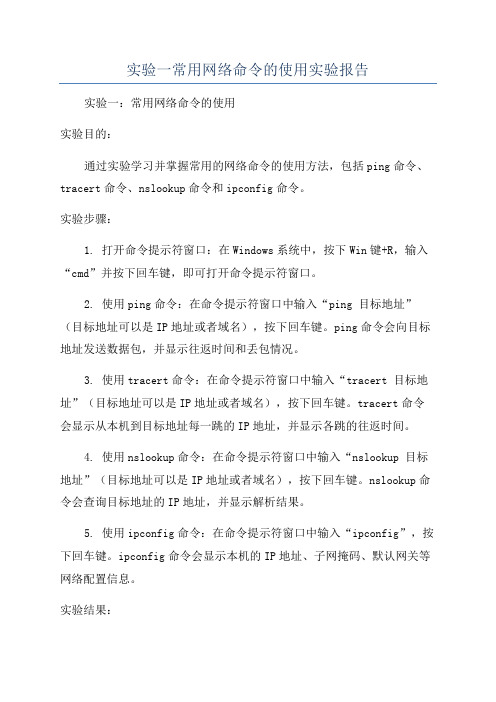
实验一常用网络命令的使用实验报告实验一:常用网络命令的使用实验目的:通过实验学习并掌握常用的网络命令的使用方法,包括ping命令、tracert命令、nslookup命令和ipconfig命令。
实验步骤:1. 打开命令提示符窗口:在Windows系统中,按下Win键+R,输入“cmd”并按下回车键,即可打开命令提示符窗口。
2. 使用ping命令:在命令提示符窗口中输入“ping 目标地址”(目标地址可以是IP地址或者域名),按下回车键。
ping命令会向目标地址发送数据包,并显示往返时间和丢包情况。
3. 使用tracert命令:在命令提示符窗口中输入“tracert 目标地址”(目标地址可以是IP地址或者域名),按下回车键。
tracert命令会显示从本机到目标地址每一跳的IP地址,并显示各跳的往返时间。
4. 使用nslookup命令:在命令提示符窗口中输入“nslookup 目标地址”(目标地址可以是IP地址或者域名),按下回车键。
nslookup命令会查询目标地址的IP地址,并显示解析结果。
5. 使用ipconfig命令:在命令提示符窗口中输入“ipconfig”,按下回车键。
ipconfig命令会显示本机的IP地址、子网掩码、默认网关等网络配置信息。
实验结果:```来自 14.215.177.39 的回复: 字节=32 时间=18ms TTL=54来自 14.215.177.39 的回复: 字节=32 时间=17ms TTL=54来自 14.215.177.39 的回复: 字节=32 时间=17ms TTL=54来自 14.215.177.39 的回复: 字节=32 时间=18ms TTL=54 14.215.177.39 的 Ping 统计信息:数据包:已发送=4,已接收=4,丢失=0(0%丢失)往返行程的估计时间(以毫秒为单位):最短 = 17ms,最长 = 18ms,平均 = 17ms``````通过最多30个跃点跟踪1<1毫秒<1毫秒<1毫秒192.168.1.123毫秒4毫秒4毫秒10.10.10.136毫秒6毫秒6毫秒210.51.129.147毫秒6毫秒7毫秒202.96.12.225512毫秒12毫秒12毫秒202.96.12.9867毫秒9毫秒9毫秒202.97.18.6978毫秒9毫秒8毫秒202.97.19.89856毫秒53毫秒52毫秒14.215.80.206955毫秒57毫秒55毫秒14.215.80.1851044毫秒44毫秒44毫秒14.215.80.251145毫秒45毫秒45毫秒14.215.177.39跟踪完成。
Windows CMD中常用的网络配置和管理命令总结
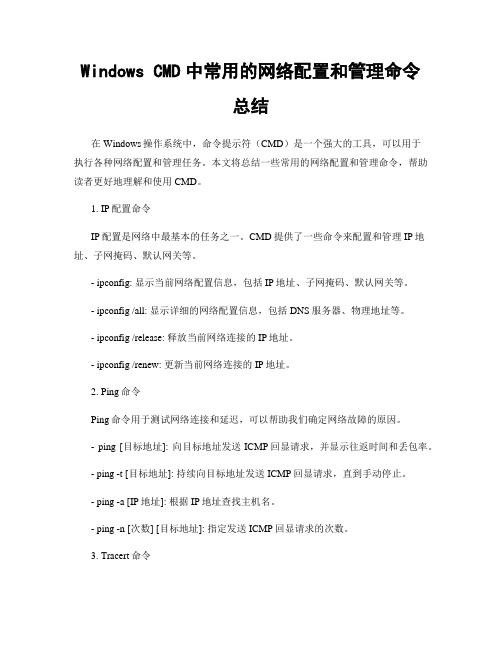
Windows CMD中常用的网络配置和管理命令总结在Windows操作系统中,命令提示符(CMD)是一个强大的工具,可以用于执行各种网络配置和管理任务。
本文将总结一些常用的网络配置和管理命令,帮助读者更好地理解和使用CMD。
1. IP配置命令IP配置是网络中最基本的任务之一。
CMD提供了一些命令来配置和管理IP地址、子网掩码、默认网关等。
- ipconfig: 显示当前网络配置信息,包括IP地址、子网掩码、默认网关等。
- ipconfig /all: 显示详细的网络配置信息,包括DNS服务器、物理地址等。
- ipconfig /release: 释放当前网络连接的IP地址。
- ipconfig /renew: 更新当前网络连接的IP地址。
2. Ping命令Ping命令用于测试网络连接和延迟,可以帮助我们确定网络故障的原因。
- ping [目标地址]: 向目标地址发送ICMP回显请求,并显示往返时间和丢包率。
- ping -t [目标地址]: 持续向目标地址发送ICMP回显请求,直到手动停止。
- ping -a [IP地址]: 根据IP地址查找主机名。
- ping -n [次数] [目标地址]: 指定发送ICMP回显请求的次数。
3. Tracert命令Tracert命令用于跟踪数据包在网络中的路径,帮助我们找出网络延迟和丢包的原因。
- tracert [目标地址]: 显示数据包从本机到目标地址经过的路由器的路径和延迟。
- tracert -d [目标地址]: 不进行DNS解析,只显示IP地址。
- tracert -h [跳数] [目标地址]: 指定跟踪的最大跳数。
4. Netstat命令Netstat命令用于显示网络连接和统计信息,帮助我们监控网络活动和排查问题。
- netstat: 显示当前的网络连接信息。
- netstat -a: 显示所有的网络连接信息,包括监听端口和已建立的连接。
- netstat -n: 不进行DNS解析,只显示IP地址和端口号。
Windows CMD命令中常用的网络诊断和故障排除方法
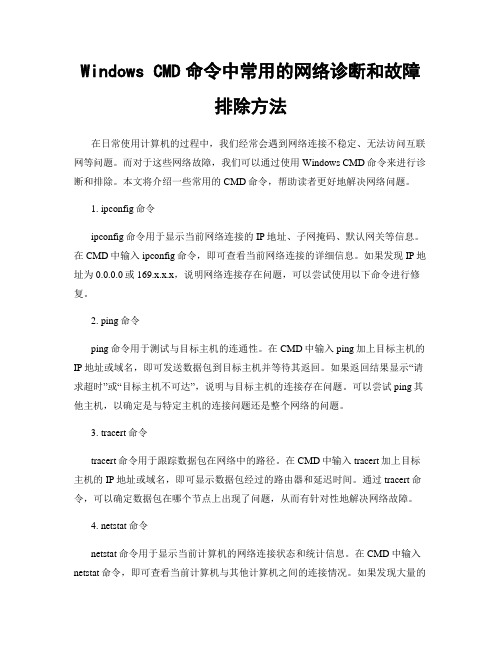
Windows CMD命令中常用的网络诊断和故障排除方法在日常使用计算机的过程中,我们经常会遇到网络连接不稳定、无法访问互联网等问题。
而对于这些网络故障,我们可以通过使用Windows CMD命令来进行诊断和排除。
本文将介绍一些常用的CMD命令,帮助读者更好地解决网络问题。
1. ipconfig命令ipconfig命令用于显示当前网络连接的IP地址、子网掩码、默认网关等信息。
在CMD中输入ipconfig命令,即可查看当前网络连接的详细信息。
如果发现IP地址为0.0.0.0或169.x.x.x,说明网络连接存在问题,可以尝试使用以下命令进行修复。
2. ping命令ping命令用于测试与目标主机的连通性。
在CMD中输入ping加上目标主机的IP地址或域名,即可发送数据包到目标主机并等待其返回。
如果返回结果显示“请求超时”或“目标主机不可达”,说明与目标主机的连接存在问题。
可以尝试ping其他主机,以确定是与特定主机的连接问题还是整个网络的问题。
3. tracert命令tracert命令用于跟踪数据包在网络中的路径。
在CMD中输入tracert加上目标主机的IP地址或域名,即可显示数据包经过的路由器和延迟时间。
通过tracert命令,可以确定数据包在哪个节点上出现了问题,从而有针对性地解决网络故障。
4. netstat命令netstat命令用于显示当前计算机的网络连接状态和统计信息。
在CMD中输入netstat命令,即可查看当前计算机与其他计算机之间的连接情况。
如果发现大量的TIME_WAIT状态的连接,可能是因为网络连接过多导致的性能问题。
可以尝试关闭一些不必要的网络连接,以提高网络性能。
5. nslookup命令nslookup命令用于查询域名对应的IP地址。
在CMD中输入nslookup加上域名,即可查看该域名对应的IP地址。
如果发现域名无法解析或解析到错误的IP地址,说明DNS服务器存在问题。
